
WLAN und Ethernet am Mac gleichzeitig verwenden
Erst mit einer besonderen Einstellung ist es mögliche, WLAN und Ethernet am Mac gleichzeitig zu verwenden. Wir zeigen, wie es geht.
Macs nutzen normalerweise das WLAN für die Internetverbindung. Das ist allerdings in manchen Setups nicht optimal, etwa wenn Ihr eine NAS im Netzwerk habt: Um dort optimale Bedingungen und Geschwindigkeiten zu erzielen, ist es sinnvoll, den Mac mit dem Router und der NAS zu verkabeln – sonst wird die Verbindung zur NAS langsam. Dummerweise wählt der Mac dann oft trotzdem das WLAN. Sinnvoll ist das nicht: Um WLAN und Ethernet am Mac gleichzeitig verwenden zu können, müsst Ihr eine bestimmte Einstellung setzen.
Ein reines Umschalten auf Ethernet ist leider auch nicht sinnvoll: AirDrop und andere Mac-Funktionen wie Handoff arbeiten nämlich per Ethernet nicht reibungslos. Das bedeutet: Das WLAN muss an bleiben, damit Ihr Euren Mac vollumfänglich nutzen könnt. Gleichzeitig ist es aber sehr sinnvoll, Ethernet für die schnelle Verbindung zum Internet-Router und zur NAS oder anderen Netzwerk-Freigaben zu verwenden.
Die Lösung: Netzwerk-Priorisierung
Die Lösung ist einfach, aber versteckt: Ihr müsst die Ethernet-Verbindung priorisieren. Auf diese Weise verwendet der Mac den kabelgebundenen Anschluss für alle Dienste, bei denen es möglich ist. Dabei greift nur noch auf das WLAN zurück, wenn Dienste verwendet werden, die WLAN benötigen – oder wenn Ethernet ausfällt, etwa weil das Kabel getrennt wird.
- Öffnet die Systemeinstellungen.
- Wählt den Punkt „Netzwerk“.
- Ganz unten rechts findet Ihr einen Knopf mit drei Punkten und einem Pfeil. Klickt diesen an.
- Wählt nun „Reihenfolge der Dienste auswählen“.
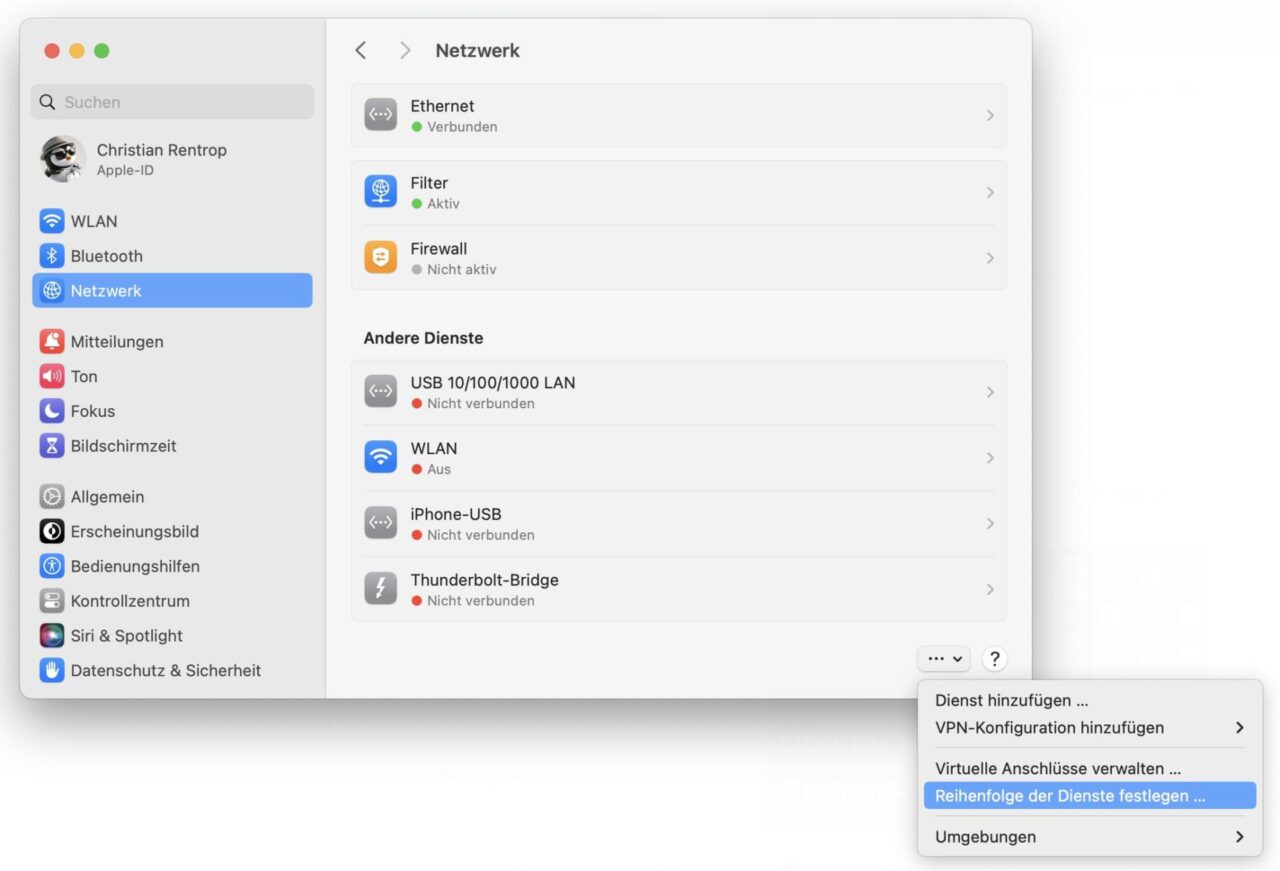
Im folgenden Menü seht Ihr eine Liste Eurer Netzwerk-Anschlüsse. Die kann stark unterschiedlich sein, je nachdem, was für einen Mac Ihr verwendet. MacOS merkt sich zudem automatisch Netzwerk-Adapter, die Ihr zum Beispiel über eine Docking-Station am Mac angeschlossen hattet.
- Schiebt nun den Eintrag „Ethernet“ (oder den passenden Eintrag eines Ethernet-USB-Adapters, wenn Ihr einen am Macbook im Einsatz habt) ganz nach oben in die Liste.
- Schiebt anschließend noch WLAN auf Platz 2.
- Mit einem Klick auf „OK“ übernehmt Ihr die Änderungen.
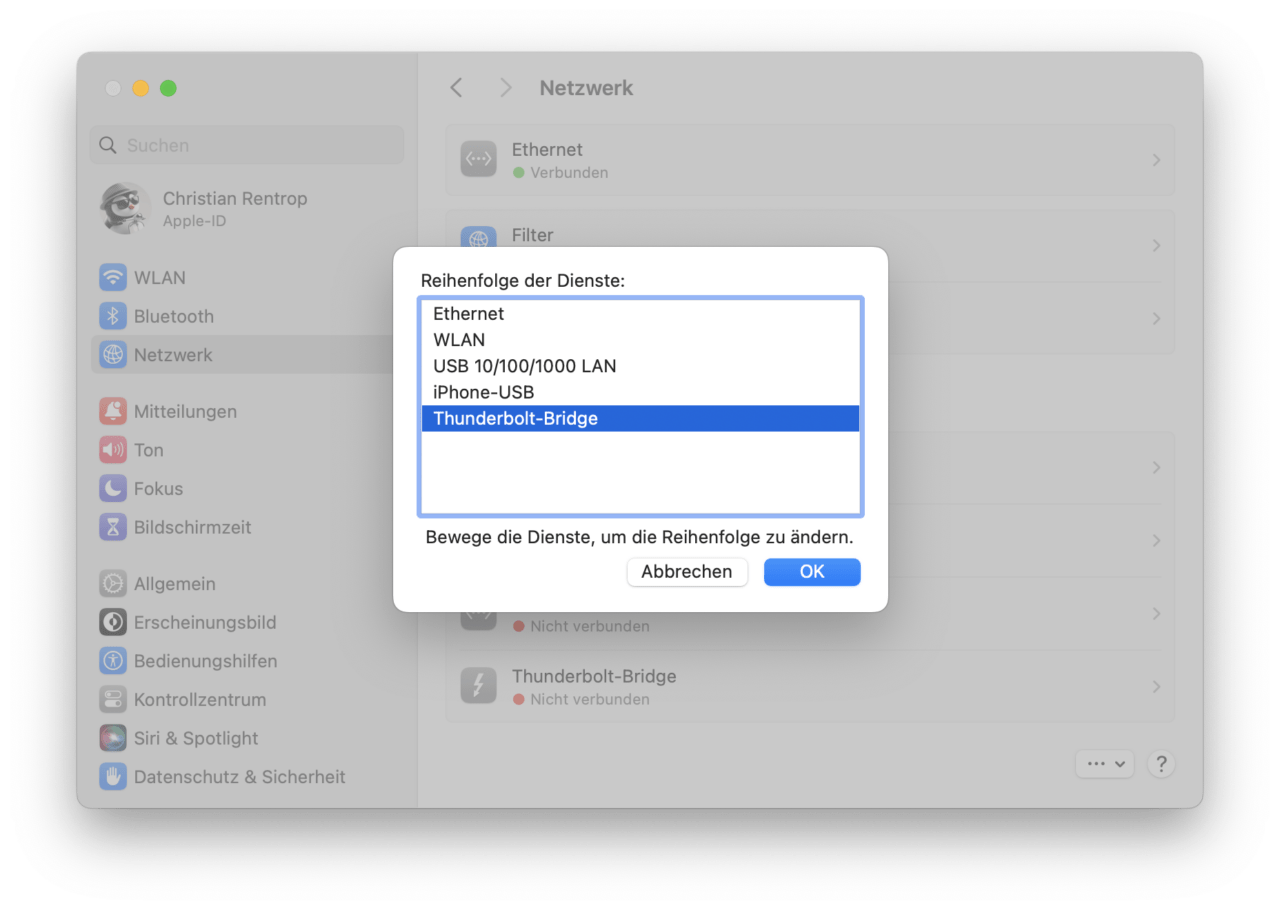
Positive Nebeneffekte
Ihr könnt jetzt WLAN und Ethernet am Mac gleichzeitig zu verwenden, mit Priorisierung des Ethernet-Anschlusses. Das heißt, dass Euer Mac zwar nach wie vor per WLAN mit dem Router verbunden ist, aber wenn möglich, die Ethernet-Verbindung verwendet.
Das hat gleich mehrere handfeste Vorteile: Zum einen wird Eure Netzwerk-Infrastruktur samt Verbindung zur NAS dadurch schneller und zuverlässiger. Und zum anderen werden weniger Daten über das WLAN verschickt, was wiederum anderen WLAN-Endgeräten wie etwa Eurem Smart-TV oder Euren Streaming-Boxen zugute kommt: Den „Hauptverkehr“ Eures Macs schickt Ihr ja ab sofort durch’s Kabel.
Gleichzeitig könnt Ihr jetzt alle Mac-Dienste – also auch Handoff und AirDrop – problemlos verwenden: Diese verwenden eine Mischung aus Bluetooth und WLAN-Direktverbindung. Genau das ist das Grund, warum die Dienste per Ethernet nicht funktionieren: Sie benötigen den internen WLAN-Adapter des Macs.
WLAN und Ethernet am Mac gleichzeitig: In der Praxis kein Problem!
Der Clou: Wenn Ihr jetzt das Ethernet-Kabel zieht, weil Ihr zum Beispiel mit dem Macbook unterwegs seid, wird automatisch wieder WLAN als Standardanschluss verwendet. Steckt Ihr Ethernet wieder ein, nutzt der Mac wieder die kabelgebundene Verbindung.
Diese Änderungen bleiben auch nach Neustarts und Updates erhalten. Falls Ihr allerdings einen zusätzlichen USB-Adapter mit Ethernet-Port anschließt, kann es passieren, dass er sich in der Liste nach oben mogelt. In so einem Fall solltet Ihr die Einstellung noch einmal überprüfen.


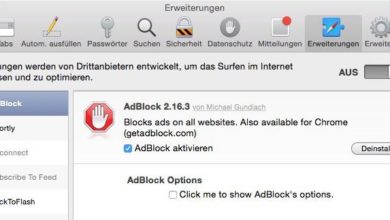






Danke vielmals.
Wieder etwas neues gelernt.
Mit freundlichen Grüßen
Peter Welter